如何关闭常用文件夹;有什么办法关闭win10常用文件夹
发布时间:2017-07-04 13:59:27 浏览数:
今天给大家带来如何关闭常用文件夹;有什么办法关闭win10常用文件夹,让您轻松解决问题。
Win10系统快速访问中会显示用户最近使用的文件或文件夹,但是有些用户不希望显示这些常用文件夹,那么要如何关闭Win10常用文件夹呢?关闭Win10常用文件夹方法
1、打开任意一个文件资源管理器窗口,在菜单栏中切换到“查看”选项卡,点击右下角的“选项”图标打开“文件夹选项”窗口。
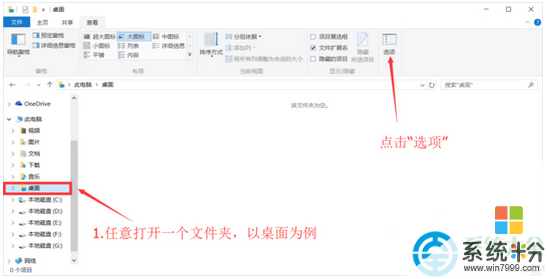
2、在“常规”选项卡找到下方的“隐私”设置区域,你可以看到“在“快速访问”显示最近使用的文件”和“在“快速访问”显示常用文件夹”两个选项,取消“显示常用文件夹”选项的勾选即可。
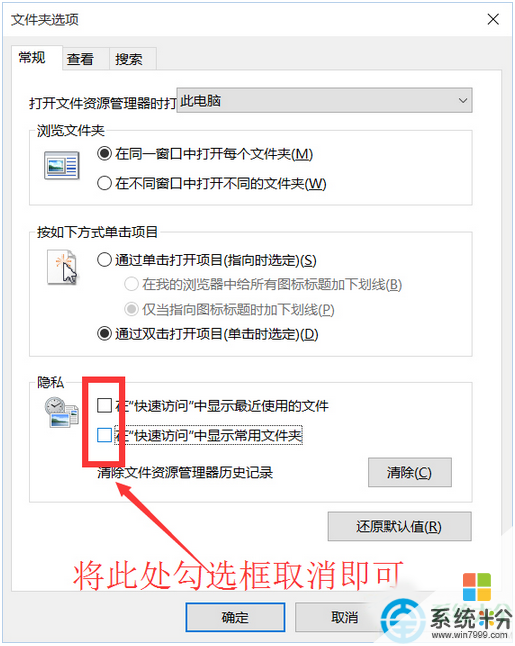
以上就是关闭Win10常用文件夹的方法了,当然关闭最近打开最近使用文件的方法也是类似的,只要取消勾选就可以显示最近使用的文件了。
以上就是如何关闭常用文件夹;有什么办法关闭win10常用文件夹教程,希望本文中能帮您解决问题。